效果图


1 新建画布800*600(RGB,72)拖入水下背景, 打字(选择笔画细的字形,字号尽量大一些),文字变形。
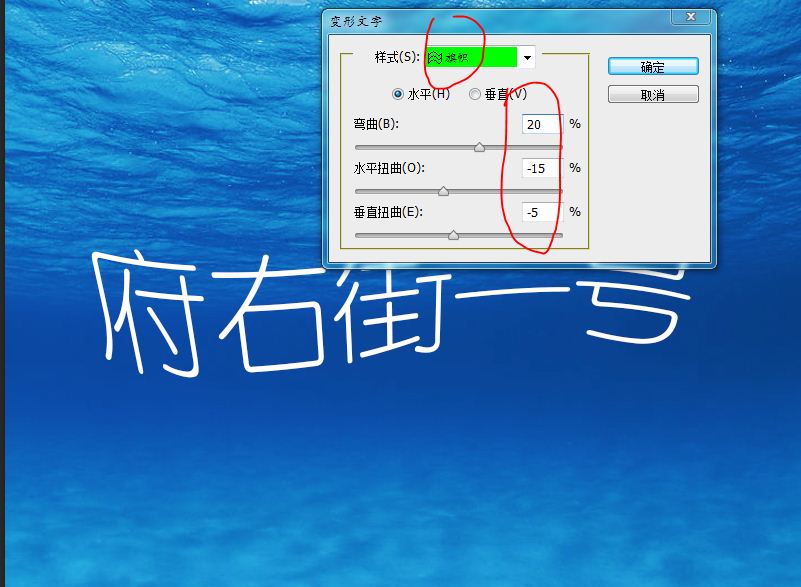
载入一个气泡笔刷 ,选择透明度高的那个。
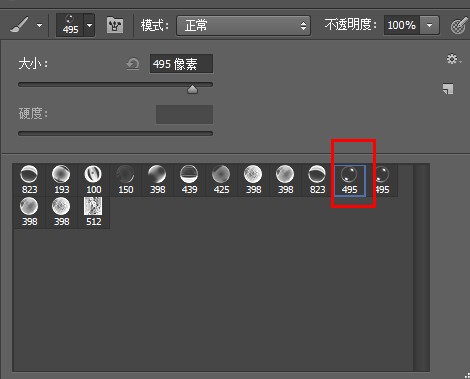
设置大小为文字号数的1/6到1/5,间距50-60%。
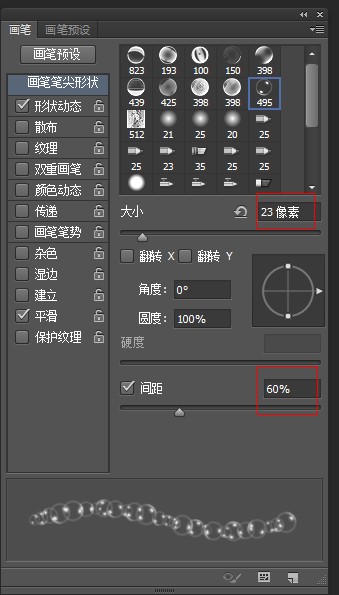
设置大小抖动50%,角度抖动50%。
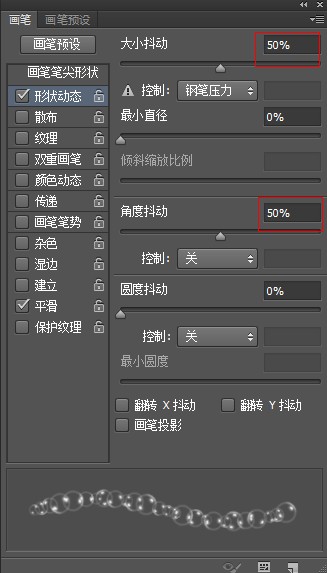
右击文字层 建立工作路径,建新层,用设置好的画笔描边路径,复制气泡图层两层,混合模式改为滤色,提高文字的亮度。

把气泡笔刷大小改为15,形状动态不变,设置散布500%,建新层,随意画一些小气泡,复制两层混合模式改为滤色。
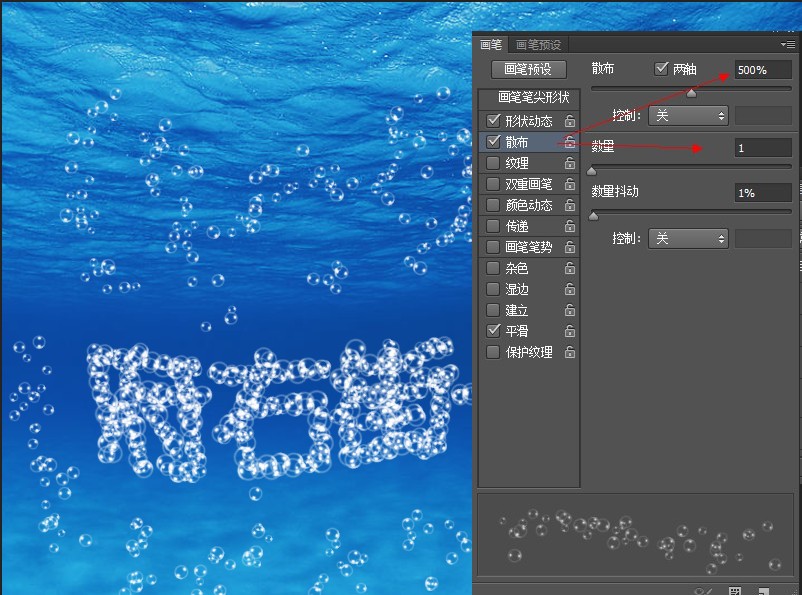
前景色设置为浅蓝色,建新层,载入光线笔刷 ,选择一个向下的调整适当大小画出光照效果,混合模式-滤色(或者颜色减淡)。
最上边建新层,填充黑色,混合模式-柔光,用硬度为0的白色圆画笔在光线起点刷一下。
![]()
复制柔光层。

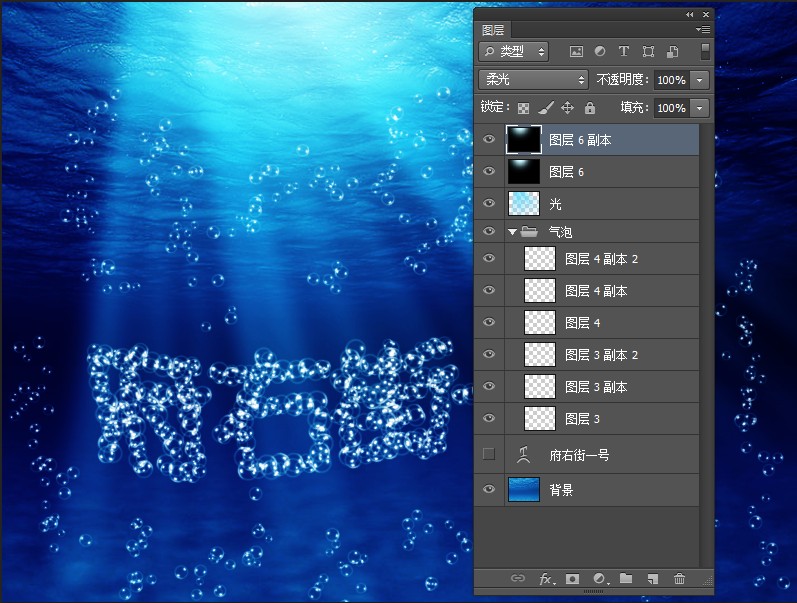

还没人评论,快来抢沙发~